excel拖动排列步骤如下:1.我在EXCEL中输入以下数字,如图:2.现在我要想复制“1”,则拖动单元格A1,但此该你会发现,在下拖动下方有个方框,如图:3.上步出现的情况便是以顺序的方式出现,但你只需要点动那个右下方的方框,选择“复制单元格”即可......
如何在excel中设置重复值的格式方法
Excel教程
2021-10-04 09:19:39
使用excel统计学生成绩的时候,我们如何把成绩相同和不同的的同学突出显示的,当时我脑里已经知道了可以通过条件格式来做这个,其实他问的问题就是说在excel中把重复值和唯一值突出显示,在excel 中设置重复值的格式方法如下:
1、我们首先要选择excel表格中需要突出重复值的成绩单元格。
2、我们在excel 中的开始选项卡中选择样式组,在样式中我们选怎条件格式下面的箭头,然后在菜单中选择“突出显示单元格规则”选项,从中选择重复值项,弹出重复值对话框。

图1
3、我们在条件格式重复值对话框中,左侧栏中选择重复值还是唯一值,然后在右侧选择颜色,最后去顶就可以看到excel表格中,成绩相同和单一成绩的学生突出显示了。
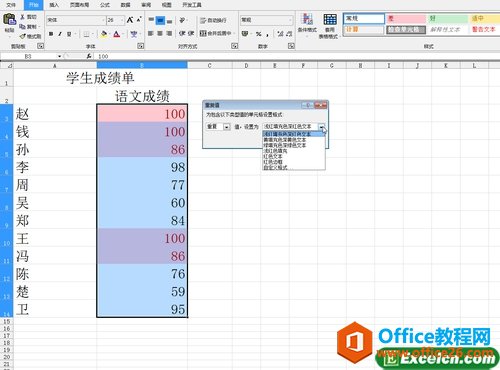
图2
我们在excel2010中设置重复值的格式方法不一定非得用在统计学生成绩上,还可以用在公司业绩报表等一些统计数据上。
标签: excel设置重复值
上一篇:数据透视表准备工作:填充excel空白单元格的方法 下一篇:excel分类汇总
相关文章
